Простое руководство по редактированию Functions.php в WordPress | WP Баффы
Опубликовано: 2021-12-02Разработчикам WordPress иногда нужно добавлять фрагменты кода, чтобы нужные функции работали на веб-сайте. Стандартный способ сделать это — отредактировать файл functions.php темы.
Если вы новичок в WordPress, изменение файлов темы может показаться пугающим. Независимо от того, насколько хорошим разработчиком вы станете, этот страх не исчезнет, но вы можете уменьшить риск того, что что-то пойдет не так, мудро выбрав свой метод изменения файла functions.php вашего веб-сайта. Давайте начнем с обсуждения того, что делает файл functions.php, а затем перейдем непосредственно к тому, как редактировать functions.php в WordPress и что вы должны знать при работе с ним.
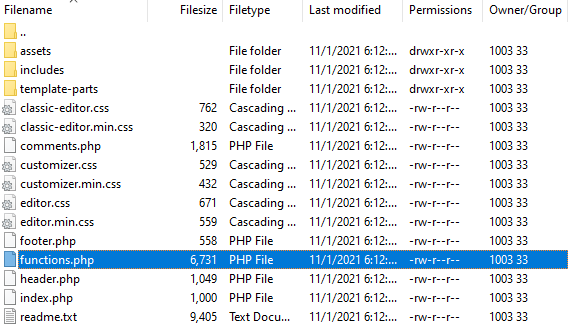
Что такое файл functions.php?
В каждой теме WordPress есть файл functions.php. Этот файл представляет собой исходный код для определения одной или нескольких функций с использованием блоков кода, которые должны быть доступны и вызываться для использования в других областях программирования.
Короче говоря, он хранит код действия для доступа и использования другими разделами программы. Вы можете обнаружить, что ваш файл functions.php преобразует определенные типы сообщений в страницы блога, добавляет Google Analytics или содержит код, который делает вашу тему уникальной.
Причины быть осторожными при редактировании functions.php
Прежде чем вносить какие-либо изменения в файл functions.php, необходимо понять некоторые важные вещи:
- Изменения зависят от темы: каждая тема имеет файл functions.php.
- Обновления или переустановки темы могут привести к потере ваших изменений, так как они сохраняются поверх файла.
- Ошибки кода в файле functions.php могут заблокировать вас на сайте или привести к другим ошибкам.
Файл functions.php необходим для правильной работы вашего сайта, и внесение изменений может привести к поломке вашего сайта. Возможность быстро отменить последние изменения может сократить время простоя, особенно для розничных сайтов, поэтому убедитесь, что вы:
- Протестируйте свои изменения на промежуточном сайте
- Сделайте резервную копию файла перед его изменением
- Будьте готовы отменить изменения, внося по одному изменению за раз (когда это возможно)
- Делайте это только при необходимости и обычно только для дочерней темы.
- Вместо этого рассмотрите плагин для конкретного сайта для управления фрагментом кода.
Ознакомьтесь с нашей статьей о решенных проблемах с WordPress, чтобы узнать, как исправить распространенные проблемы с WordPress, с которыми сталкиваются разработчики всех уровней.
Как использовать плагин вместо прямого редактирования functions.php (самый безопасный метод)
Одним из самых безопасных способов редактирования функциональности сайта является использование плагина, такого как фрагменты кода, вместо редактирования файла functions.php. Использование плагина гарантирует, что ваш код останется активным при обновлениях или изменениях, поскольку он работает независимо от темы и, следовательно, не перезаписывается при обновлении или переустановке темы.
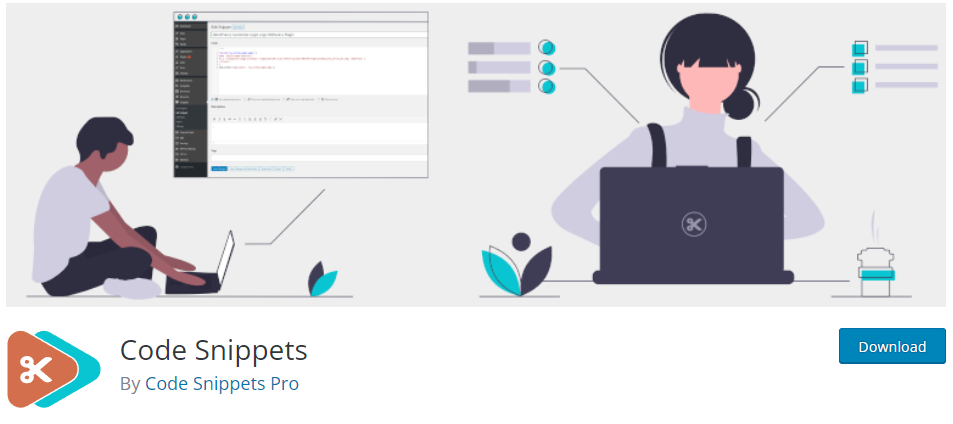
Кроме того, большинство плагинов, которые управляют фрагментами кода, также будут работать с мультисайтом WordPress. Инструкции будут различаться в зависимости от используемого плагина.
Как редактировать functions.php в WordPress с помощью редактора темы администратора
Редактировать файл functions.php с помощью редактора тем так же просто, как понять, как редактировать исходный код в WordPress. Дизайн WordPress включает в себя встроенный редактор, который позволяет изменять файлы вашей темы с помощью онлайн-портала администрирования.
Внимание: этот метод не следует использовать на действующем (рабочем) веб-сайте без крайней необходимости, поскольку любые ошибки могут привести к отключению сайта, и вы не сможете получить доступ к редактору темы администратора, чтобы исправить проблему.
Если ваш сайт доступен через wp-admin, вы можете редактировать файлы, используя опции меню WordPress по умолчанию.

- Войдите на свой сайт через wp-admin как администратор.
- Получите доступ к исходному коду вашего сайта в разделе « Внешний вид» > «Редактор тем».
- Проверьте тему или выберите новую в раскрывающемся меню «Выбрать тему» для редактирования и нажмите «Выбрать».
- В меню Theme Files выберите файл functions.php, нажав на соответствующий заголовок.
- Внесите изменения и нажмите « Обновить файл» , чтобы сохранить изменения.
Примечание. Каждая тема имеет файл functions.php, поэтому важно убедиться, что вы работаете с правильными файлами темы, иначе ваши изменения будут сохранены в неправильном месте и не будут отображаться на веб-сайте.
Доступ к файлу functions.php через FTP-клиент
Протокол передачи файлов (FTP) или безопасный протокол передачи файлов (SFTP) — это быстрый способ доступа к файлам, связанным с вашим сайтом. Если вы предпочитаете получать доступ к файлу functions.php через клиент FTP/SFTP, существует множество различных программ на выбор по разным ценам.
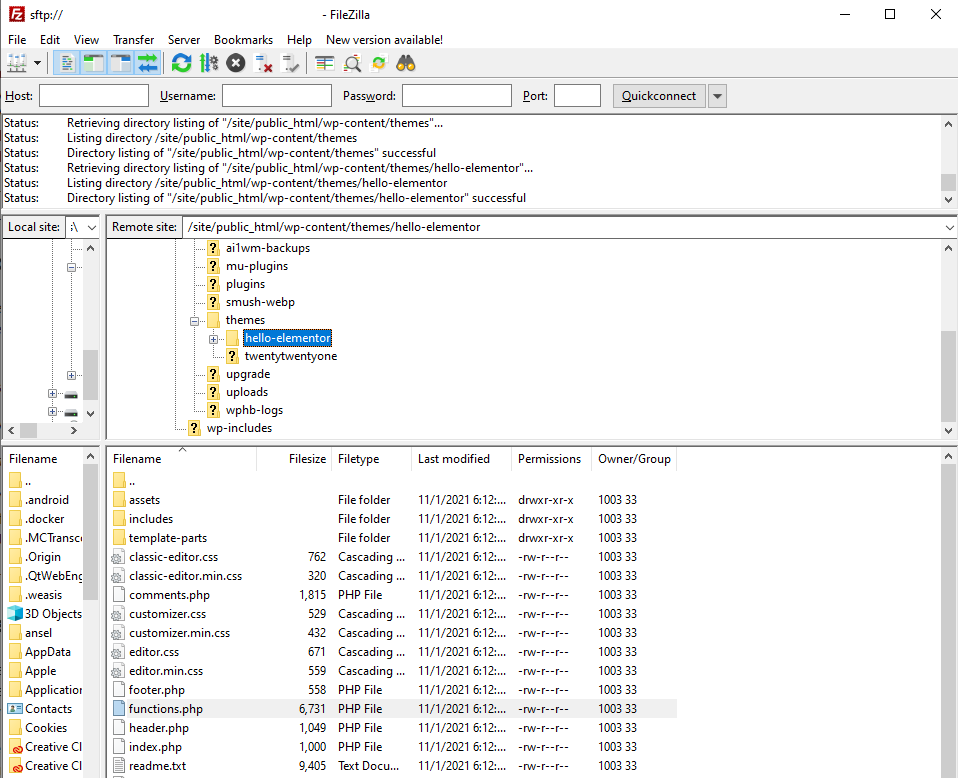
Чтобы получить доступ к файлу functions.php через FTP-клиент, выполните следующие действия:
- Получите доступ к своему сайту, используя предпочитаемую программу FTP и свои учетные данные для входа.
- Вы должны увидеть свои локальные файлы и файлы веб-сайтов рядом: перейдите к файлам нужной темы и найдите файл functions.php. Примечание. Возможно, вам придется перейти в другую папку, чтобы найти файл functions.php .
- Загрузите новый файл functions.php на свой сайт WordPress.
Примечание. Дождитесь завершения загрузки, иначе вы можете создать поврежденный файл, который нарушит работу вашего сайта.
Используйте профессиональные или управляемые услуги
Нет ничего постыдного в том, чтобы знать, когда следует сотрудничать с профессионалом или использовать поставщика управляемых услуг, если работа, которую вам нужно выполнить, выходит за рамки вашего комфорта или уровня навыков. Если ваше время ценно, попросите поставщика управляемых услуг WordPress, такого как мы, управлять вашим веб-сайтом для вас.
У нас, в WP Buffs, есть ряд планов обслуживания и пакетов обслуживания WordPress, разработанных для того, чтобы ваш сайт работал без стресса, включая внесение изменений в ваш сервер WordPress.
Часто задаваемые вопросы
Как отредактировать functions.php в WordPress?
Вы можете редактировать файл functions.php в WordPress с помощью редактора тем WordPress Admin или программы протокола передачи файлов (FTP). В качестве альтернативы вы можете использовать плагин для добавления фрагментов кода без непосредственного изменения файла functions.php вашей темы.
Как получить доступ к файлу functions.php в WordPress?
Вы можете получить доступ к файлу functions.php в WordPress с помощью встроенного редактора тем. Войдите на свой сайт, используя учетную запись администратора, и откройте редактор тем в разделе «Внешний вид».
Как добавить код в functions.php в WordPress?
Вы можете добавить код в functions.php в WordPress, открыв файл в редакторе тем WordPress, программе FTP или SFTP или используя плагин, предназначенный для добавления фрагментов кода без изменения файлов темы.
Где находится файл functions.php?
Файл functions.php находится в исходных файлах темы. Каждая тема имеет файл functions.php, что означает, что изменения, внесенные в functions.php, перезаписываются обновлениями. Изменение темы также приведет к потере функциональности кода, если только оно не будет перенесено в каждый файл functions.php или добавлено с помощью плагина.
